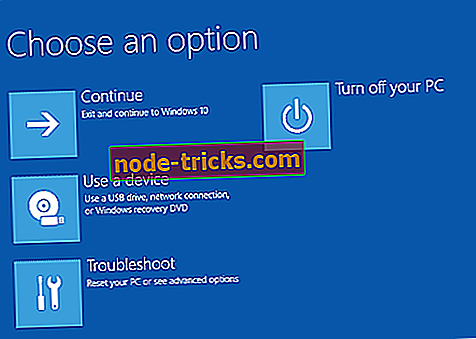Как да поправите проблемите с старата версия на Windows 10
Има две възможности за фърмуера на BIOS. Може да отидете за по-новия фърмуер UEFI или да се придържате към Legacy BIOS. Вашият избор зависи от различни фактори, но ние няма да ви предлагаме намеса с фърмуера, ако нямате достатъчно опит.
Често срещаният проблем е превключването от една към друга опция, тъй като някои потребители не могат да заредят с Legacy обувка. Има няколко причини за това и ние предоставихме някои решения по-долу.
Какво да направите, ако Legacy Boot няма да работи
Решение 1 - Забранете Raid On и Secure Boot
Ако не можете да стартирате с Legacy boot и по някаква причина трябва да избягвате UEFI, първото ни предложение е да изключите RAID и Secure boot в началните настройки. След като го направите, рестартирайте компютъра си и опитайте да стартирате отново. Разбира се, уверете се, че Legacy обувката е активирана в началните настройки.
Ако не сте сигурни как да получите достъп до настройките на BIOS в Windows 10, изпълнете следните стъпки:
- Рестартирайте компютъра 3 принудително, за да влезете в разширеното меню за възстановяване.
- Изберете Отстраняване на неизправности .
- Изберете Разширени опции .
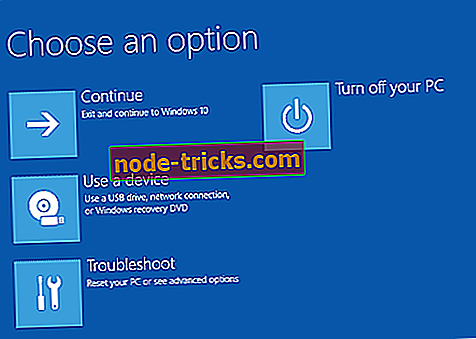
- Изберете настройките на UEFI Firmware .
- И накрая, кликнете върху Рестартиране .
- След като сте в BIOS / UEFI Settings, деактивирайте Secure Boot и RAID On (разрешете AHCI).
Решение 2 - Поправете или възстановете bootloader
Проблеми с зареждането с Legacy BIOS може да се окажат в корупцията в bootloader. Вместо MBR, който работи с UEFI, ще трябва да поправим GPT. За тази цел ще ви е необходим инсталационният носител на Windows 10, създаден с Media Creation Tool. След като сте направили успешно стартиращо устройство, следвайте стъпките, изброени по-долу:
- Стартирайте с носителя за зареждане.
- Щракнете върху Ремонт .
- Изберете Ремонт при стартиране .
- Въведете следните команди и натиснете Enter след всеки:
- Diskpart
- списък диск
- изберете диск 0
- дял от списъка
- изберете дял 1
- активен
- изход
- Сега просто напишете bcdboot C: windows и натиснете Enter.
- Излезте от командния ред и рестартирайте компютъра.
Решение 3 - Конвертиране на HDD в GPT
И накрая, ако преди сте използвали фърмуера за зареждане на UEFI, за да инсталирате система на вашия HDD, няма да можете да стартирате в наследствен режим. Това устройство вероятно използва MBR, който няма да се стартира, тъй като изисква GPT. Това може да бъде разрешено, но за съжаление е необходимо да форматирате диска, за да го конвертирате в GPT дял.
Ето какво трябва да направите:
- Отворете командния ред от менюто Разширено възстановяване.
- В командния ред въведете следните команди и натиснете Enter след всеки:
- Diskpart
- списък диск
- Сега не забравяйте номера заедно с тома, който искате да конвертирате. Най-лесният начин да определите кой е кой е да проверите пространството за съхранение. Ще използваме 1 като пример по-долу.
- В командния ред въведете следните команди и натиснете Enter след всеки:
- изберете диск 1
- чист
- конвертирате mbr
- Рестартирайте компютъра и опитайте да инсталирате Windows 10 отново.
С това каза, можем да приключим тази статия. Ако имате някакви въпроси или предложения, можете да ни кажете в раздела за коментари по-долу.